Backup e restauração de bancos de dados do Analysis Services
O backup de bancos de dados de modelos tabulares no Azure Analysis Services é muito semelhante ao do Analysis Services local. A principal diferença é onde você armazena seus arquivos de backup. Os arquivos de backup devem ser salvos em um contêiner em uma conta de armazenamento do Azure. Você pode usar uma conta de armazenamento e um contêiner que já existam ou eles podem ser criados ao definir as configurações de armazenamento para o seu servidor.
Observação
A criação de uma conta de armazenamento pode resultar em um novo serviço faturável. Para saber mais, consulte Preços de Armazenamento do Azure.
Observação
Se a conta de armazenamento estiver em uma região diferente, defina as configurações de firewall dela para permitir o acesso de Redes selecionadas. No Intervalo de endereçosdo Firewall, especifique o intervalo de endereços IP para a região em que servidor do Analysis Services está. Há suporte para definir as configurações de firewall da conta de armazenamento para permitir o acesso de Todas as redes; no entanto, é preferível escolher Redes selecionadas e especificar um intervalo de endereços IP. Para saber mais, consulte Perguntas frequentes sobre a conectividade de rede.
Os backups são salvos com uma extensão abf. Para modelos tabular na memória, ambos os dados de modelo e metadados são armazenados. Para modelos tabulares do DirectQuery, somente os metadados do modelo são armazenados. Os backups podem ser compactados e criptografados, dependendo das opções escolhidas.
Definir as configurações de armazenamento
Antes de fazer backup, é necessário definir as configurações de armazenamento para o servidor.
Para definir as configurações de armazenamento
No portal do Azure >Configurações, clique em Backup.
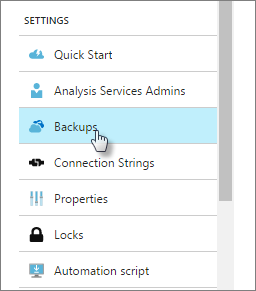
Clique em Habilitado e, em seguida, clique em Configurações de armazenamento.
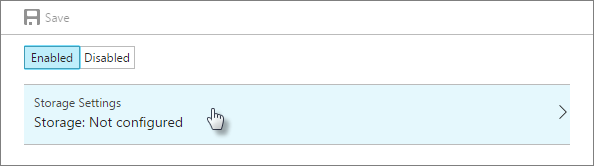
Selecione uma conta de armazenamento ou crie uma nova.
Selecione um contêiner ou crie um novo.
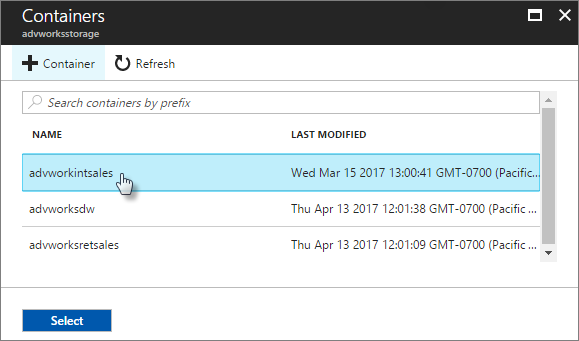
Salve as configurações de backup.
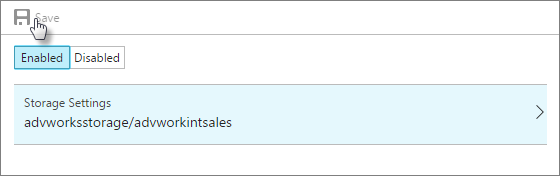
Backup
Para fazer backup usando o SQL Server Management Studio
No SSMS (SQL Server Management Studio), clique com o botão direito do mouse em um banco de dados >Fazer Backup.
Em Banco de Dados de Backup>Arquivo de Backup, clique em Navegar.
Na caixa de diálogo Salvar arquivo como verifique o caminho da pasta e digite um nome para o arquivo de backup.
Na caixa de diálogo Banco de Dados de Backup, selecione as opções.
Permitir substituição de arquivos -Selecione essa opção para substituir os arquivos de backup do mesmo nome. Se essa opção não estiver selecionada, o arquivo que você está salvando não poderá ter o mesmo nome de um arquivo que já existente no mesmo local.
Aplicar compactação - Selecione essa opção para compactar o arquivo de backup. Arquivos de backup compactados economizam espaço em disco mas exigem uma utilização de CPU ligeiramente maior.
Criptografar arquivo de backup - Selecione essa opção para criptografar o arquivo de backup. Essa opção requer uma senha fornecida pelo usuário para proteger o arquivo de backup. A senha impede a leitura dos dados de backup por qualquer outro meio exceto uma operação de restauração. Se você optar por criptografar backups, armazene a senha em um local seguro.
Clique em OK para criar e salvar o arquivo de backup.
PowerShell
Use o cmdlet Backup-ASDatabase.
Restaurar
Durante a restauração, o arquivo de backup deve ser na conta de armazenamento que você configurou para o servidor. Se você precisar mover um arquivo de backup de um local para sua conta de armazenamento, use Microsoft Azure Storage Explorer ou AzCopy utilitário de linha de comando.
Observação
Se você estiver restaurando a partir de um servidor local, será necessário remover todos os usuários do domínio das funções do modelo e adicioná-los novamente às funções como usuários do Microsoft Entra.
Para restaurar usando o SSMS
No SSMS, clique com o botão direito do mouse em um banco de dados >Restaurar.
Na caixa de diálogo Banco de Dados de Backup, em Arquivo de Backup, clique em Navegar.
Na caixa de diálogo Localizar Arquivos de Banco de Dados, selecione o arquivo que deseja restaurar.
Em Restaurar banco de dados, selecione o banco de dados.
Especifique as opções. Opções de segurança devem corresponder com as opções de backup usadas durante o backup.
PowerShell
Use o cmdlet Restore-ASDatabase.
Informações relacionadas
Contas de Armazenamento do Azure
Alta disponibilidade
Perguntas frequentes sobre a conectividade de rede do Analysis Services